-
![]() Windows向けデータ復旧
Windows向けデータ復旧
- Data Recovery Wizard Free購入ダウンロード
- Data Recovery Wizard Pro 購入ダウンロード
- Data Recovery Wizard WinPE購入ダウンロード
- Partition Recovery購入ダウンロード
- Email Recovery Wizard購入ダウンロード
- おまかせデータ復旧サービス
概要:
プログラムエラーまたはほかの偶発的事故によるデータ損失を避けるために、EaseUS Partition Masterはパーティションとディスクコピーの機能を提供しています。パーティションコピーはHDDやハードウェアRAID上のパーティションのクローンや移行に対応して、パーティションのバックアップには役に立ちます。
プログラムエラーまたはほかの偶発的事故によるデータ損失を避けるために、EaseUS Partition Master はパーティションとディスクコピーの機能を提供しています。パーティションコピーはHDDやハードウェアRAID上のパーティションのクローンや移行に対応して、パーティションのバックアップには役に立ちます。
セクターバイセクターコピーのほか、EaseUS Partition Master はより迅速で効率的なファイルバイファイルのFAT & NTFSパーティションのコピーを実行できます。ファイルシステムの障害を心配する必要もなく、EaseUS Partition Master はパーティションをコピーする前に、パーティションをチェックして、自動的にセクターバイセクターのコピーを選択します。
1. EaseUS Partition Masterを起動します。左の「ディスククローン」をクリックしてクローンモードを選択できます。
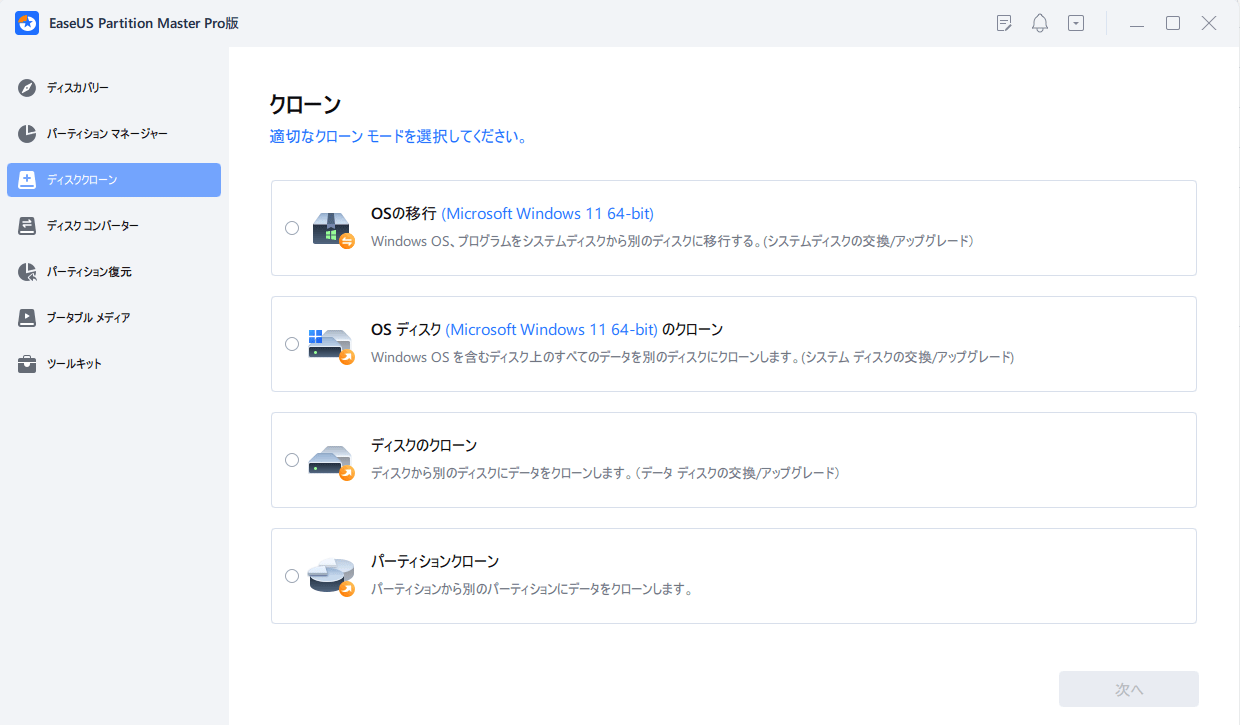
2. クローンモードを選んだら、クローンしたいパーティションを選び、「次へ」をクリックします。
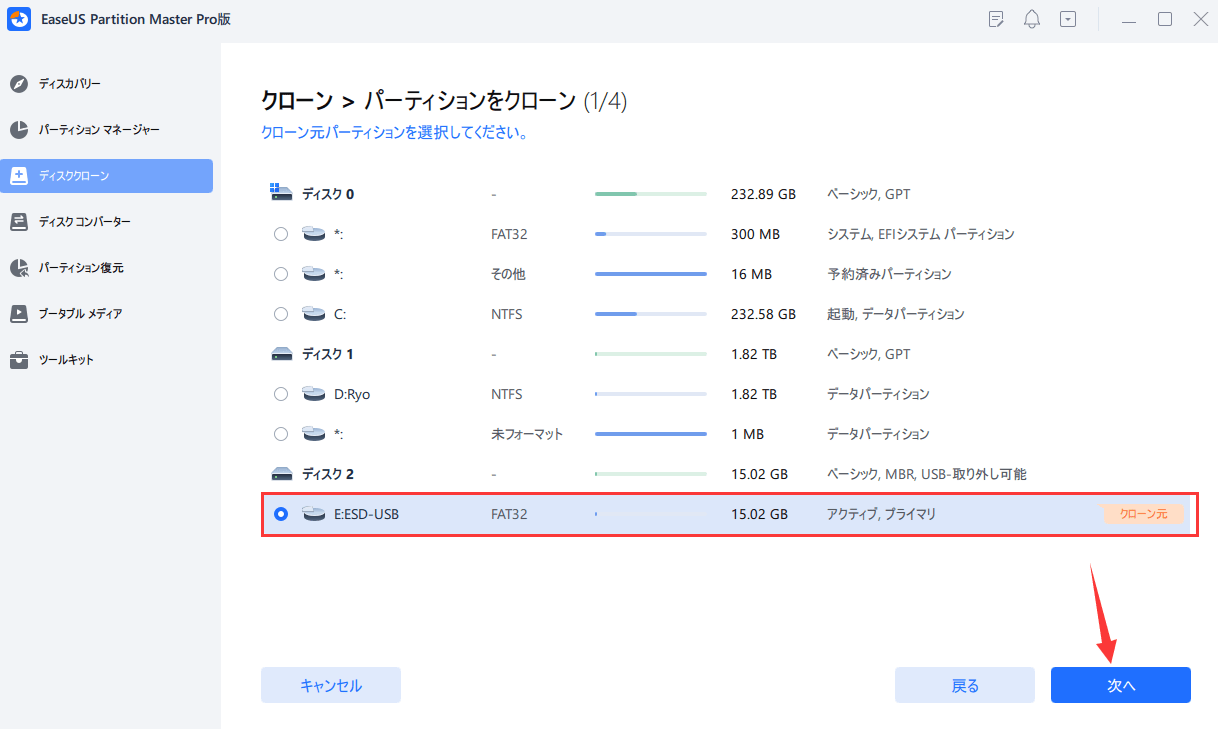
3. そしてクローン先を選び、「次へ」をクリックします。
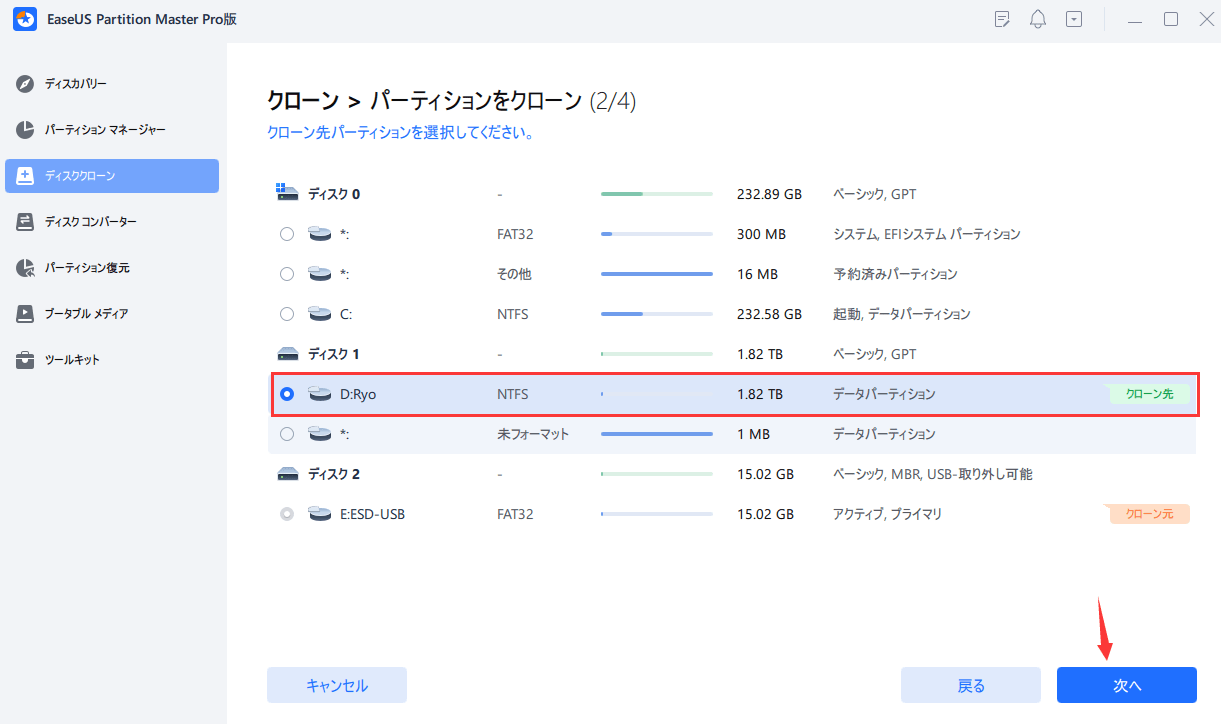
4. クローンすると、クローン先のデータは完全に削除されますので、ご注意ください。「はい」をクリックします。
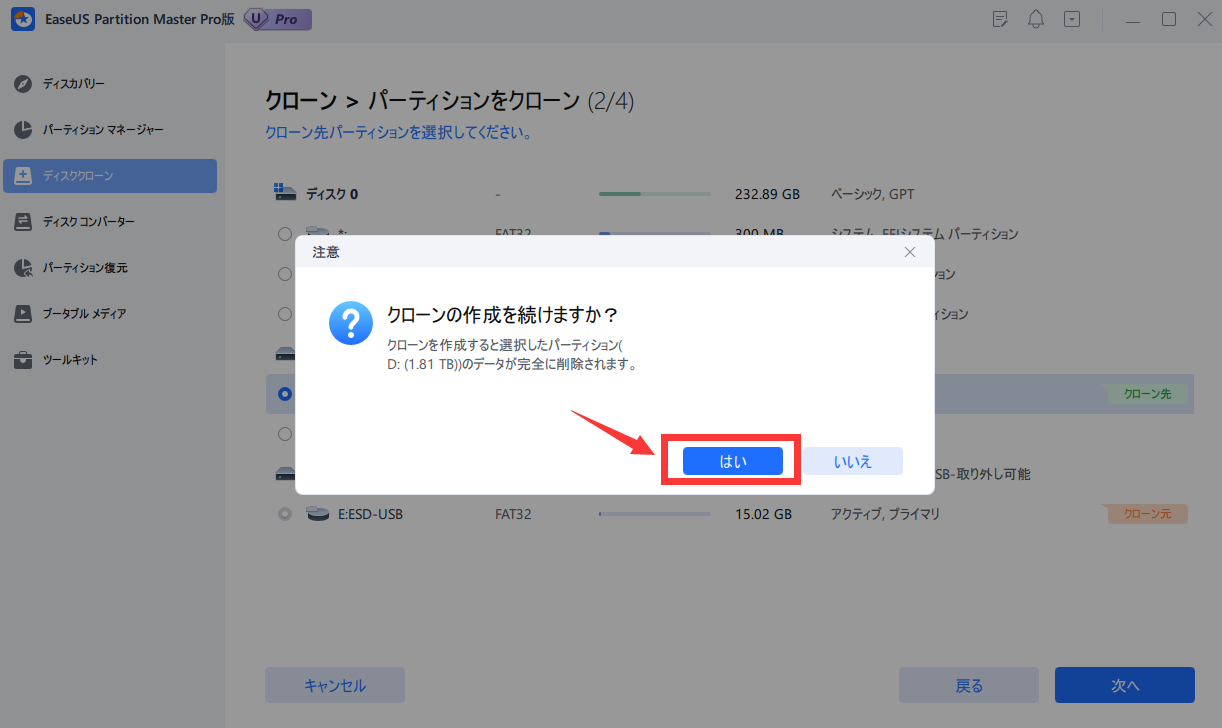
5.そして「開始」をクリックすると、パーティションクローンが始まります。
Tips:
1.未割り当て領域のみがパーティションコピーの目標パーティションとして利用できます。
2.目標パーティションはソースパーティションと同じ或いはソースパーティションより大きいでなければなりません。
3.コピー操作を実行する前に、「chkdsk」は自動的にファイルシステムをチェックして、エラーを修復します。この機能によりコピー作業がより効率的で順調になります。
大容量HDDから小容量SSDへのクローン作成【Windows 11対応】
多くのクローンソフトはHDDを小容量SSDにクローンすることをサポートしないし、クローンソフトは少なくともソースディスクと同じサイズのディスクを要求します。心配しないでください!ここで、大容量HDDを小容量SSDにクローンすることを助ける可能な方法を紹介します。
1.Windows OSのみをSSDにクローンするにはどうすればいい?
アプリケーションとファイルもクローンされるのはなぜですか。「OS移行」機能を使用すると、EaseUS Partition Masterはシステム パーティションおよびブート パーティション上のすべてのコンテンツをクローンします。したがって、これらのパーティションにプログラムをインストールしたり、ファイルを保存したりすると、それらもSSDにコピーされます。
Windowsが正常に起動するために、システム パーティションとブート パーティションの両方が必要です。それらは、同一のパーティションまたは2つの異なるパーティションである可能性があります。
2.コンピューターがSSDから起動できないのはなぜ?
ほとんどの場合、上記の操作手順にちゃんと従えば、起動の問題は発生しないはずです。しかし、さまざまな原因でSSDからの起動に失敗する場合もあります。この問題を効率的に解決するには、こちらのサポート チーム([email protected])に連絡して、リモート アシスタンスを受けることをお勧めします。
高機能なディスク管理

Partition Master Professional
一番使いやすいディスク管理ソフトで、素人でもディスク/ パーティションを自由に変更できます!
